ps滤镜球面化教程
1、打开Adobe Photoshop CS5软件,打开一个找好的图片文件;
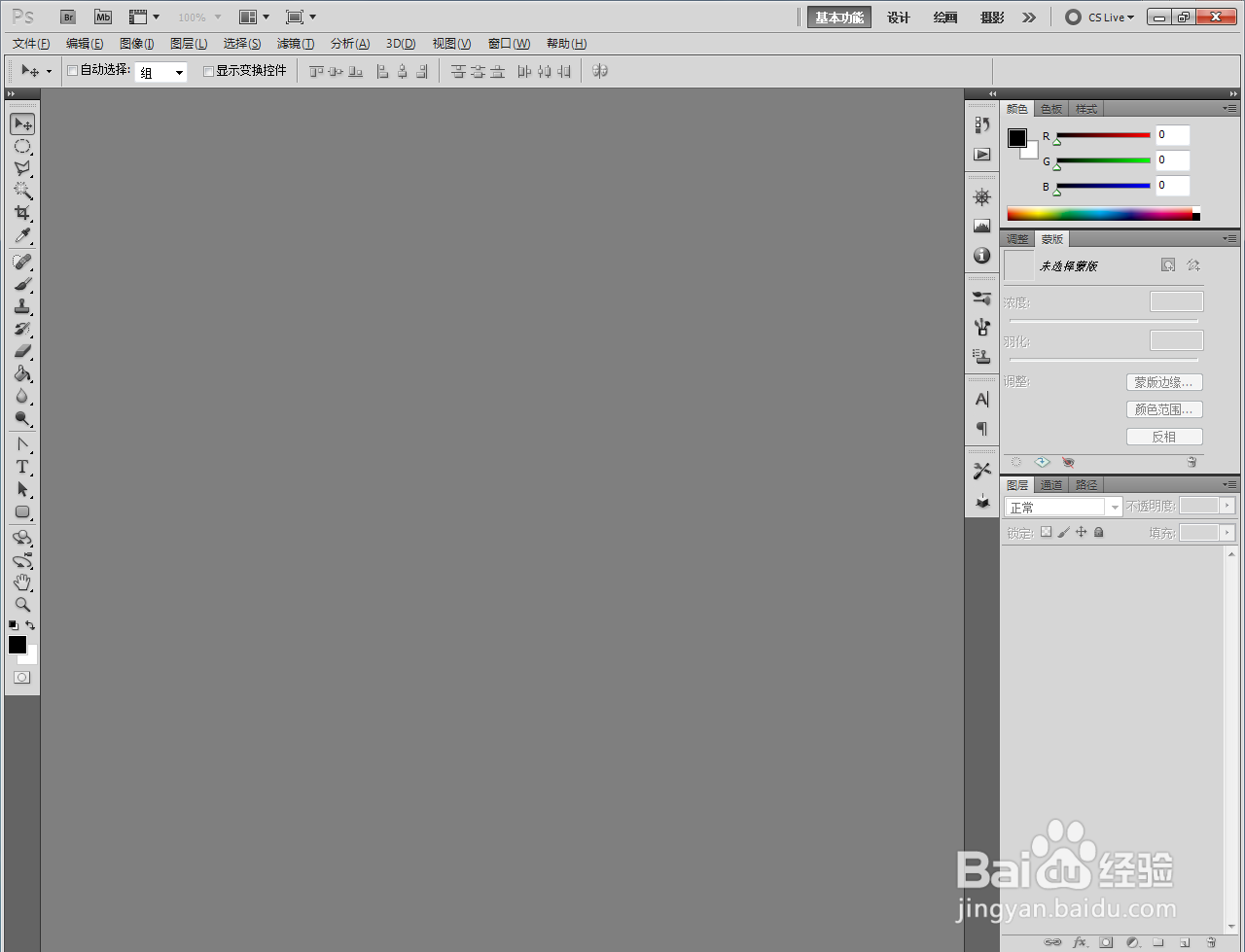


2、点击【图像】-【调整】-【色阶】,按图示调整好色阶的各个参数,增强照片的对比度;

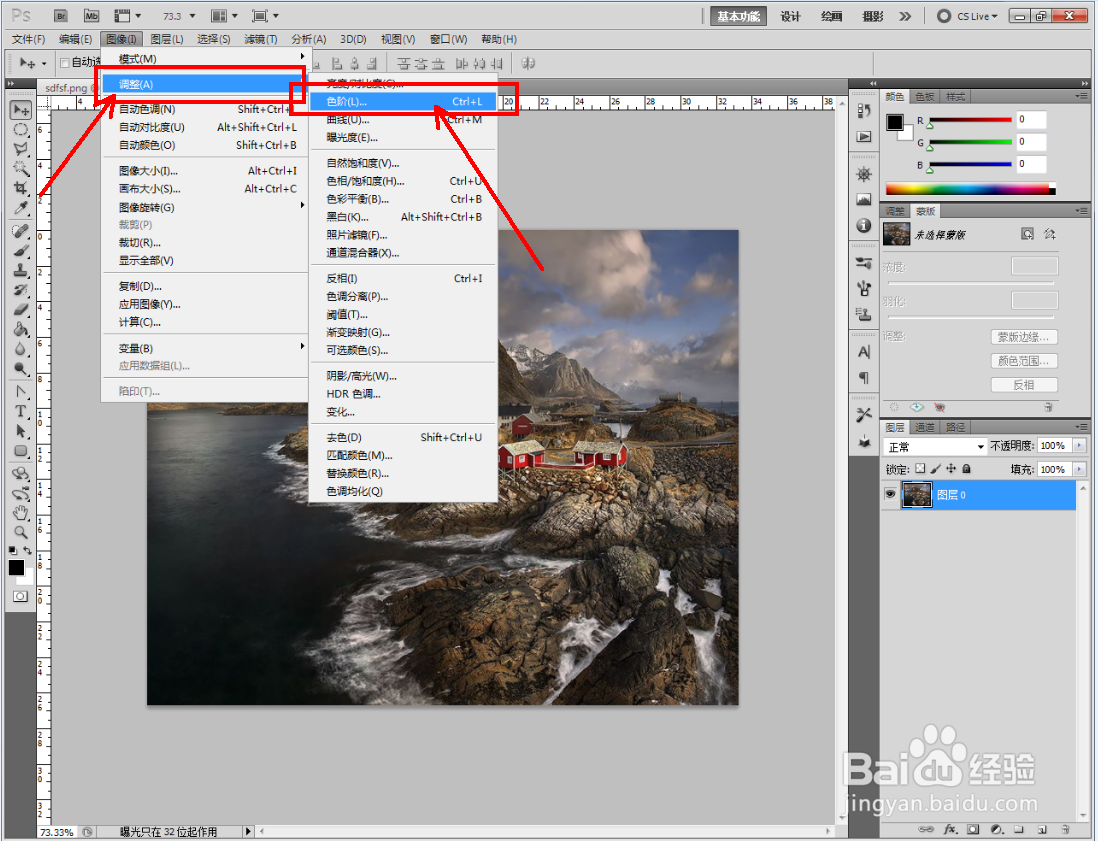
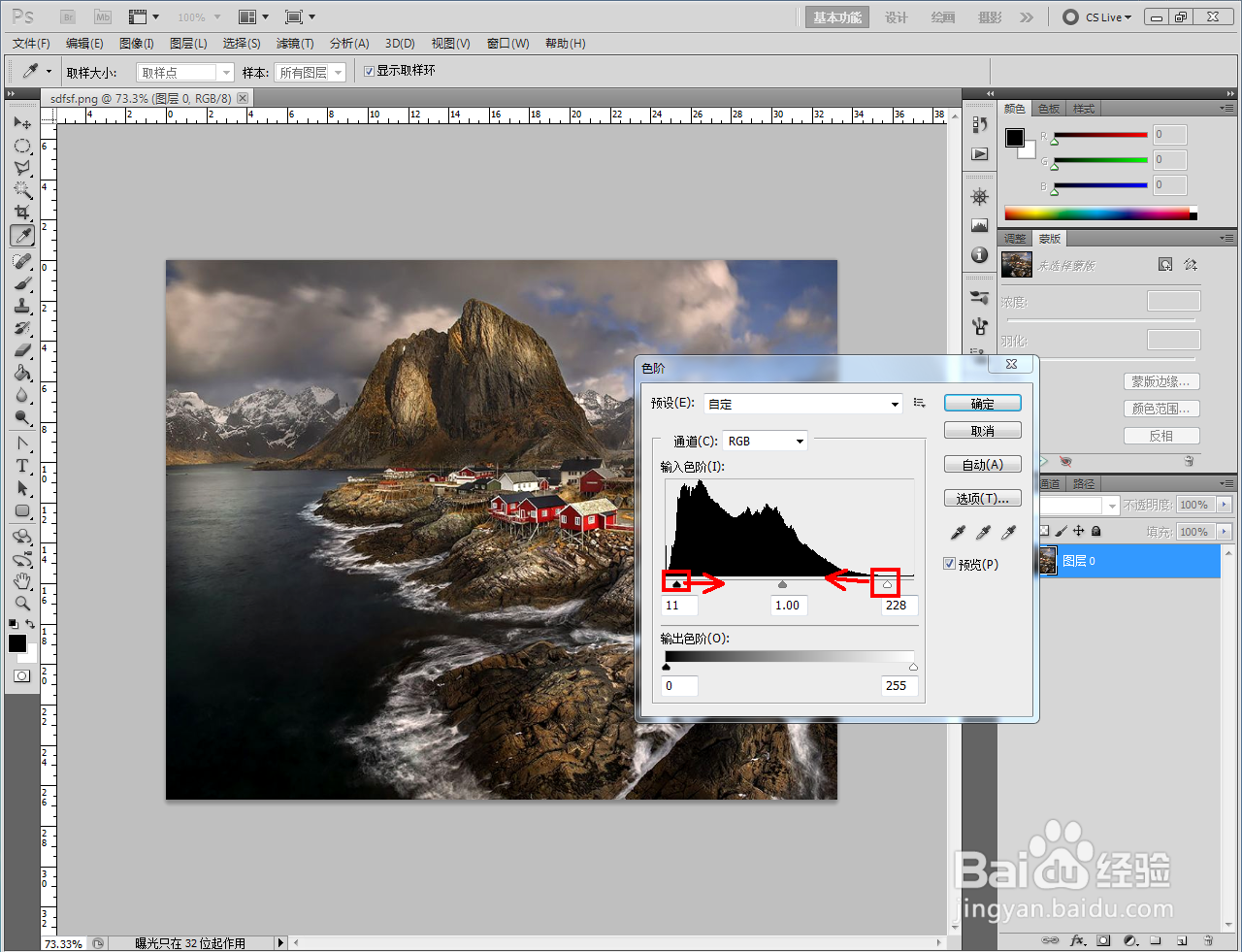

3、点击【滤镜】-【扭曲】-【球面化】,弹出球面化设置框(如图所示);
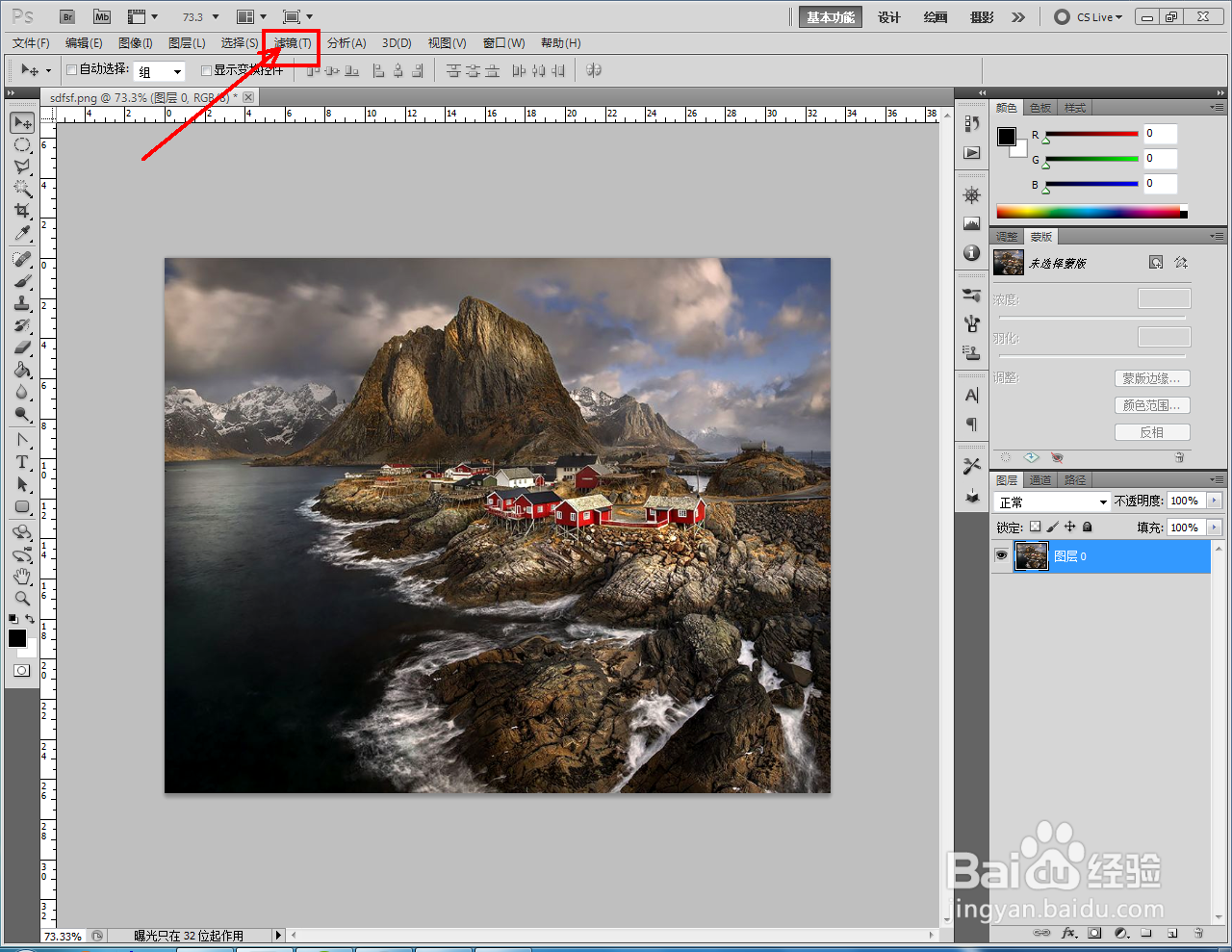

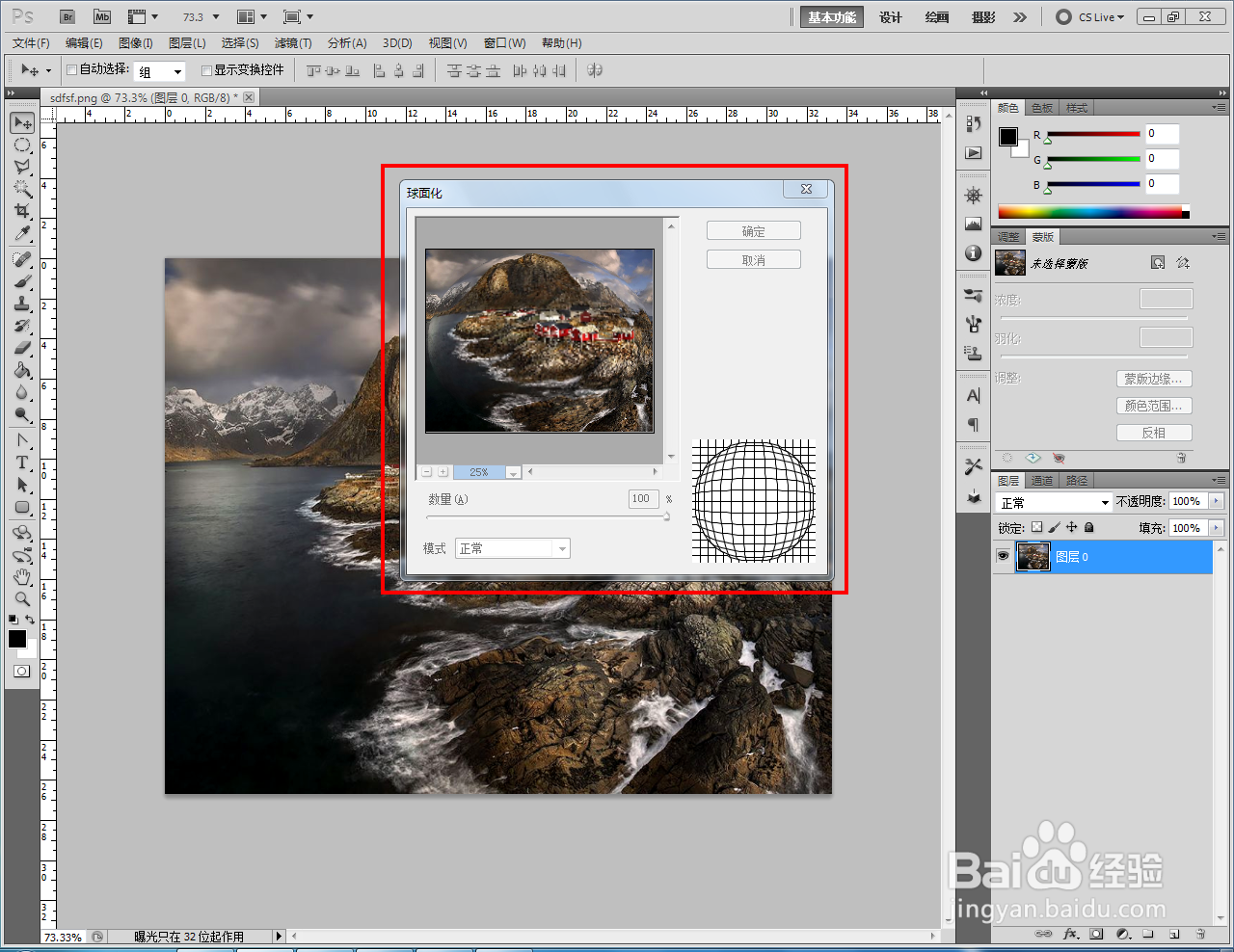
4、按图示设置好球面化设置框中的数量参数后,点击【确定】确认即可。以上就是关于ps滤镜球面化使用方法的所有介绍。

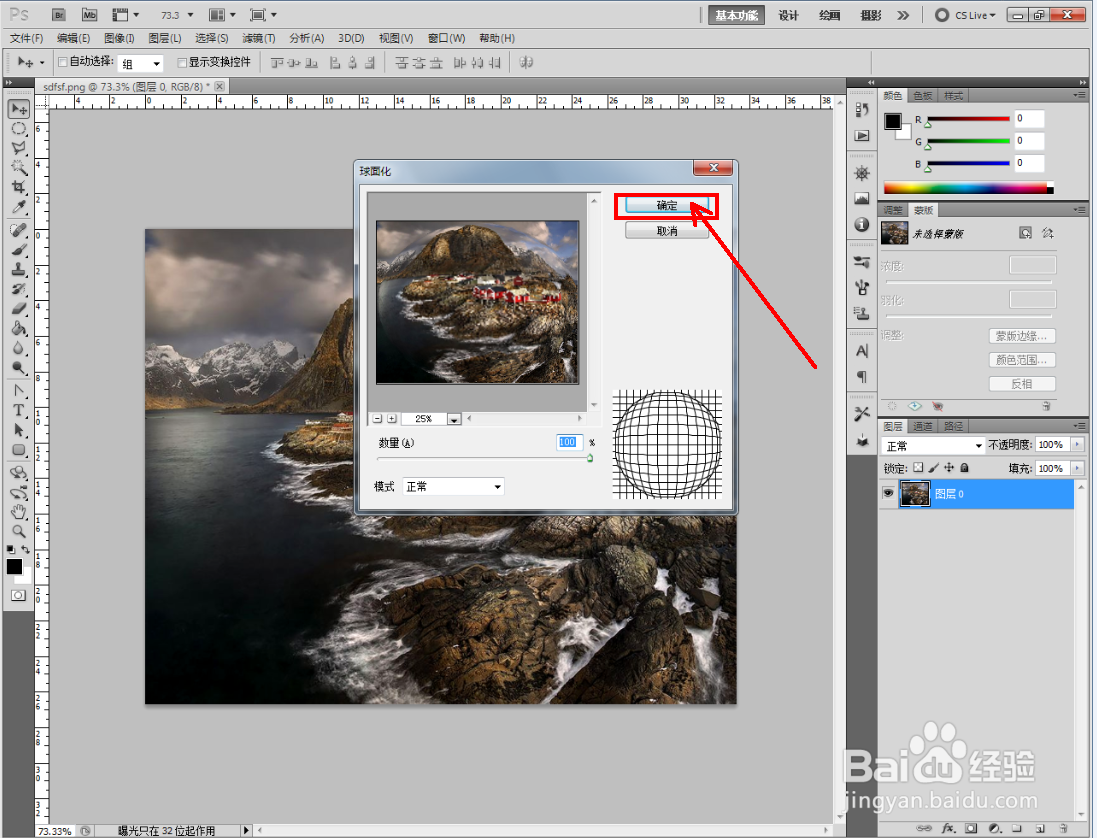


声明:本网站引用、摘录或转载内容仅供网站访问者交流或参考,不代表本站立场,如存在版权或非法内容,请联系站长删除,联系邮箱:site.kefu@qq.com。